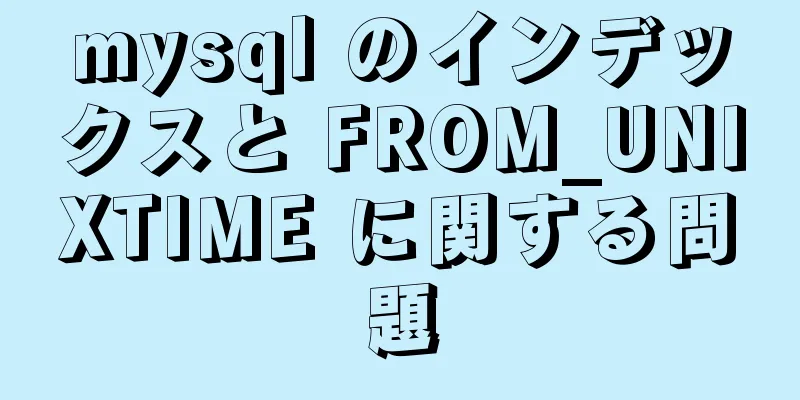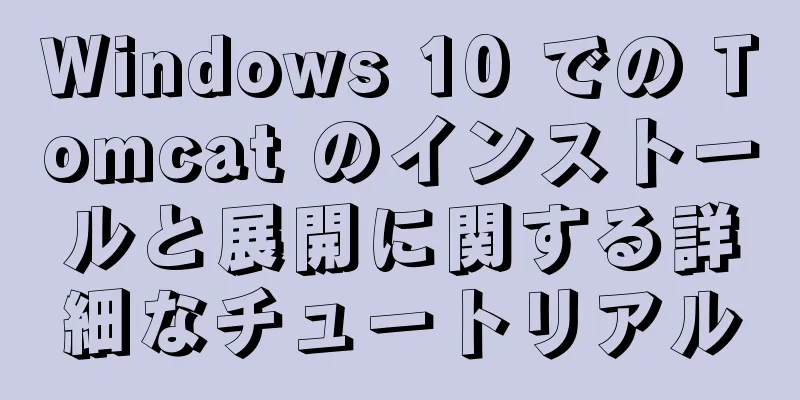Next.js 入門チュートリアル

導入Next.js は、軽量の React サーバー側レンダリング アプリケーション フレームワークです。 公式サイトリンク: www.nextjs.cn/ アドバンテージ: ゼロ構成の自動コンパイルとパッケージ化。最初から本番環境向けに最適化されています。 ハイブリッドモード: SSG と SSR 増分静的生成では、ビルド後に静的な事前レンダリングされたページが増分的に追加および更新されます。 TypeScript サポート 高速更新 Facebook クラスのアプリで大規模に実証された、高速で信頼性の高いリアルタイム編集エクスペリエンス。 ファイル システム ベースのルーティング ページ ディレクトリ内の各コンポーネントはルートです。 API ルートは、バックエンド機能を提供するための API エンドポイント (オプション) を作成します。 CSSの組み込みサポート コード分割とバンドルでは、Google Chrome チームによって作成された最適化されたバンドルおよび分割アルゴリズムが使用されます。 Next.jsプロジェクトを作成するNext.js プロジェクトを手動で作成するmkdir nextDemo //プロジェクトを作成 npm init //プロジェクトを初期化 npm i react react-dom next --save //依存関係を追加 package.jsonにショートカットコマンドを追加する
「スクリプト」: {
"test": "echo \"エラー: テストが指定されていません\" && exit 1",
「開発」:「次へ」、
"ビルド" : "次のビルド",
「開始」: 「次の開始」
},
ページフォルダとファイルを作成する プロジェクトのルートディレクトリにpagesフォルダを作成し、pagesフォルダにindex.jsファイルを作成します。
関数インデックス(){
戻る (
<div>こんにちは Next.js</div>
)
}
デフォルトインデックスをエクスポート
プロジェクトを実行する npm 実行 dev creact-next-appはプロジェクトを素早く作成しますcreate-next-app は、Next.js プロジェクトをすばやく作成できるスキャフォールディングです。 npm install -g create-next-app //scaffolding のグローバルインストール create-next-app nextDemo //scaffolding に基づいてプロジェクトを作成 cd nextDemo npm run dev //プロジェクトを実行する ディレクトリ構造の紹介:
ページNext.js では、ページは .js、jsx、.ts、または .tsx ファイルからエクスポートされた React コンポーネントであり、pages ディレクトリに保存されます。各ページはファイル名をルートとして使用します。 pages/about.js というファイルを作成し、次のように React コンポーネントをエクスポートすると、/about パスでアクセスできるようになります。 ルーティングページジャンプには、一般的に 2 つの形式があります。1 つは <Link> タグを使用する方法で、もう 1 つは js プログラミング、つまり Router コンポーネントを使用してジャンプする方法です。 リンク
'react' から React をインポートします
'next/link' からリンクをインポートします
const ホーム = () => (
<>
<div>私はホームページです</div>
<div><Link href="/pageA" rel="external nofollow" rel="external nofollow" rel="external nofollow" ><a>ページ A に移動</a></Link></div>
<div><Link href="/pageB" rel="external nofollow" ><a>ページ B へ移動</a></Link></div>
</>
)
エクスポートデフォルトホーム注意: <Link> タグを使用してジャンプするのは非常に簡単ですが、注意する必要があるもう 1 つの小さな落とし穴があります。それは、兄弟タグが並んで配置されている状況をサポートしていないことです。
//<div> の書き方が間違っている
<リンク href="/pageA" rel="外部 nofollow" rel="外部 nofollow" rel="外部 nofollow" >
<span>ページ A へ移動</span>
<span>フロントエンドブログ</span>
</リンク>
</div>
//正しい書き方 <Link href="/pageA" rel="external nofollow" rel="external nofollow" rel="external nofollow" >
<あ>
<span>ページ A へ移動</span>
<span>フロントエンドブログ</span>
</a>
</リンク>
ルーター
'next/router' から Router をインポートします。
<button onClick={()=>{Router.push('/pageA')}}>ページAへ移動</button>
パラメータの受け渡しと受け取りNext.js では、パラメータは (path:id) ではなく、クエリ (?id=1) を通じてのみ渡すことができます。
'next/link' からリンクをインポートします
// <Link href="/blogDetail?bid=23" rel="external nofollow" ><a>{blog.title}</a></Link> を渡します
//ブログ.js
'next/router' から { withRouter} をインポートします
'next/link' からリンクをインポートします
const BlogDetail = ({router})=>{
戻る (
<>
<div>ブログ ID: {router.query.name}</div>
<Link href="/" rel="external nofollow" ><a>ホームページに戻る</a></Link>
</>
)
}
//withRouter は Next.js フレームワークの高度なコンポーネントであり、ルーティングを処理するために使用されます。export default withRouter(BlogDetail)
/********************************************************************************************/
'next/router' から Router をインポートします。
<button onClick={gotoBlogDetail} >ブログの詳細</button>
関数gotoBlogDetail(){
ルータ.push('/blogDetail?bid=23')
}
//オブジェクトフォーム関数gotoBlogDetail(){
ルータ.push({
パス名: "/blogDetail",
クエリ:{
入札:23
}
})
}
<Link href={{pathname:'/blogDetail',query:{bid:23}}><a>ブログの詳細</a></Link>ダイナミックルーティング
ページ/投稿/[pid].js
ルート: /post/abc --> クエリ: { "pid": "abc" }
ページ/投稿/[pid]/[コメント].js
ルート: /post/abc/a-comment --> クエリ: { "pid": "abc", "comment": "a-comment" }フックイベントフック イベントを使用すると、遷移中にアニメーションをロードしたり、ページ上の一部のリソース カウンターをオフにしたりするなど、さまざまなことを行うことができます。
//ルートが変更されると、Router.events.on('routeChangeStart',(...args)=>{
console.log('1.routeChangeStart->ルートの変更が開始されます。パラメータは次のとおりです:',...args)
})
//ルートが変更されると、Router.events.on('routeChangeComplete',(...args)=>{
console.log('routeChangeComplete->ルート変更が完了しました、パラメータ:',...args)
})
// トリガー前のブラウザ履歴 Router.events.on('beforeHistoryChange',(...args)=>{
console.log('3, beforeHistoryChange-> ブラウザ履歴を変更する前にトリガーされました、パラメータ:',...args)
})
//ルートジャンプでエラーが発生した場合、Router.events.on('routeChangeError',(...args)=>{
console.log('4, routeChangeError-> リダイレクトエラー、パラメータ:',...args)
})
/******************************** ハッシュルート***********************************/
Router.events.on('hashChangeStart',(...args)=>{
console.log('5, ジャンプ開始時にhashChangeStart->hashが実行され、パラメータは次のとおりです:',...args)
})
Router.events.on('hashChangeComplete',(...args)=>{
console.log('6, hashChangeComplete->hash ジャンプが完了しました。パラメータは次のとおりです:',...args)
})
データを取得静的プロパティを取得するビルド時にデータを要求するビルドフェーズでは、ページが静的 HTML ファイルに組み込まれるため、非常に高いパフォーマンスで HTML ファイルにオンラインで直接アクセスできます。 getStaticProps メソッドを使用して、ビルド フェーズ中にページに必要なデータを返します。
// 投稿はビルド時に getStaticProps() によって設定されます
関数 Blog({ 投稿 }) {
戻る (
<ul>
{posts.map((投稿) => (
<li>{投稿タイトル}</li>
))}
</ul>
)
}
// この関数はサーバー側でビルド時に呼び出されます。
// クライアント側では呼び出されないので、
// 直接データベースクエリ。「技術的な詳細」セクションを参照してください。
非同期関数 getStaticProps(context) をエクスポートします。
// 投稿を取得するには外部 API エンドポイントを呼び出します。
// 任意のデータ取得ライブラリを使用できます
const res = フェッチを待機します('https://.../posts')
const posts = res.json() を待機します
// { props: { posts } } を返すことで、Blogコンポーネントは
// ビルド時にプロパティとして `posts` を受け取ります
戻る {
小道具: {
投稿、
},
}
}
デフォルトのエクスポートブログ
サーバーサイドプロパティを取得する訪問ごとにデータをリクエストするページに非同期の getServerSideProps メソッドをエクスポートし、次にリクエストが行われるたびにサーバー上でこのメソッドを呼び出します。
関数 Page({データ}) {
// データをレンダリングします...
}
// これはリクエストごとに呼び出されます
非同期関数 getServerSideProps(context) をエクスポートします。
// 外部APIからデータを取得する
const res = フェッチを待機します(`https://.../data`)
const データ = res.json() を待機します
// props 経由でページにデータを渡す
戻り値: { プロパティ: { データ } }
}
デフォルトページをエクスポート
CSS サポートグローバルスタイルシートの追加アプリケーションにスタイルシートを追加するには、pages/_app.js ファイルに CSS ファイルをインポートします。 コンポーネントレベルのCSSの追加
[名前].module.css
//ログインモジュール.css
.ログインDiv{
色: 赤;
}
//サードパーティのスタイルを変更する.loginDiv:global(.active){
色:rgb(30, 144, 255) !重要;
}
'./login.module.css' からスタイルをインポートします
<div className={styles.loginDiv}/>
Next.js を使用すると、.scss および .sass 拡張子を持つ Sass ファイルをインポートできます。 CSS モジュールと .module.scss または .module.sass 拡張機能を介してコンポーネントと Sass を使用できます。 npm i sass --save Sass コンパイラを構成する場合は、 next.config.js ファイルで sassOptions パラメータを使用できます。
定数パス = require('path')
モジュール.エクスポート = {
sassオプション: {
includePaths: [path.join(__dirname, 'styles')],
},
}
CSS-in-JS 既存の CSS-in-JS ソリューションを使用できます。 最も単純なのはインライン スタイルです。
<p style={{ color: 'red' }}>こんにちは</p>
styled-jsxを使用するコンポーネントは次のようになります
関数HelloWorld() {
戻る (
<div>
こんにちは世界
<p>スコープが設定されました!</p>
<スタイルjsx>{`
p {
色: 青;
}
div {
背景: 赤;
}
@media (最大幅: 600px) {
div {
背景: 青;
}
}
` </スタイル>
<スタイル グローバル jsx>{`
体 {
背景:黒;
}
` </スタイル>
</div>
)
}
デフォルトのHelloWorldをエクスポートする
カスタムヘッダー
<ヘッド>
<title>テクニカルファットな人たちが一番太っている! </タイトル>
<メタ文字セット='utf-8' />
</ヘッド>
以上で、Next.js入門チュートリアルの記事は終了です。Next.js入門のコンテンツをさらにご覧になりたい方は、123WORDPRESS.COMの過去記事を検索するか、以下の関連記事を引き続きご覧ください。今後とも123WORDPRESS.COMをよろしくお願いいたします。 以下もご興味があるかもしれません:
|
<<: Apache ab を使用して HTTP パフォーマンス テストを実行する
>>: MySQLデータベースを操作するためのコマンドラインツールmycliの簡単な紹介
推薦する
Vue 2.0 の基礎を詳しく解説
目次1. 特徴2. 例3. オプション4. 基本的な文法5. ライフサイクル6. ルーティング管理 ...
MySQLの半同期の詳細な説明
目次序文MySQL マスタースレーブレプリケーションMySQL でサポートされているレプリケーション...
HTMLページの文字セットを指定する2つの方法
1. HTMLページの文字セットを指定する2つの方法方法1: <メタ文字セット="u...
nginx で SSL 証明書を設定して https サービスを実装する方法
前回の記事では、openssl を使用して無料の証明書を生成した後、この証明書を使用してローカル ノ...
Element-ui NavMenuサブメニューを使用して再帰的に生成する場合のエラーの詳細な説明
ナビゲーションバーのサブメニューを再帰的に生成すると、メニューは正常に生成できるが、マウスをホバーす...
Dockerでパラメータ変数を外部から指定する方法
この記事は主にDockerでパラメータ変数を外部から指定する方法を紹介します。この記事のサンプルコー...
自動ロック画面機能を実現するjs
1. 使用シナリオこのような要件があるため、システムが開発されました。ユーザーがデスクトップを離れ...
Unicode の数学記号の概要
数学、物理学、および一部の科学技術分野で使用される特殊記号は多数あります。Unicode コードには...
Linuxで静的ネットワーク接続を構成する方法
Linux システムのネットワーク接続を構成するのは難しい場合があります。幸いなことに、多くの新しい...
JavaScriptカスタムオブジェクトメソッドの概要
目次1. オブジェクトを使用してオブジェクトを作成する2. コンストラクタを使用してオブジェクトを作...
Ubuntu 20.04の新バージョンでルートユーザーを使用してシステムにログインする方法の詳細なチュートリアル
Ubuntu 20.04 では、デフォルトで root ログインが有効になっていないため、デスクトッ...
UbuntuにCMakeをインストールするいくつかの方法の詳細な説明
CMakeをインストール sudo apt をインストール cmake この方法はインストールが簡単...
CSS で画像アダプティブ コンテナを実装するいくつかの方法 (要約)
多くの場合、画像をコンテナのサイズに合わせて調整する必要があります。 1. imgタグ方式幅と高さを...
Nginx rtmp モジュールのコンパイル ARM バージョンの問題
目次1. 準備: 2. ソースコードのコンパイル1. 設定する2. コンパイルエラー3. ターゲット...
Linux のメモリ管理とアドレス指定の詳細な紹介
目次1. コンセプトメモリ管理モード住所種別分類例: 2. ページ管理x86 アーキテクチャ 32 ...